Windows 7 - Windows Live Messenger
LA MESSAGERIE INSTANTANEE AVEC WINDOWS LIVE MESSENGER
Grâce à Windows Live Messenger, vous allez pouvoir discuter en direct (ou « tchater ») avec vos amis eux aussi équipés du même logiciel.
Connectez-vous avec votre identifiant Live ID
Par défaut, Windows Live Messenger se lance au démarrage de Windows 7. Si tel n'était pas le cas, lancez-le manuellement en cliquant sur le bouton Démarrer et en choisissant « Tous les programmes », « Windows Live » puis « Windows Live Messenger ».
Pour vous connecter, saisissez, dans les deux champs de la fenêtre d'accueil du logiciel, votre identifiant Live ID puis le mot de passe qui lui est associé. Cochez les trois cases « Mémoriser mon adresse », « Mémoriser mon mot de passe » et « Connexion automatique » pour éviter d'avoir à vous connecter manuellement à chaque démarrage de Windows puis cliquez sur « Se connecter ».
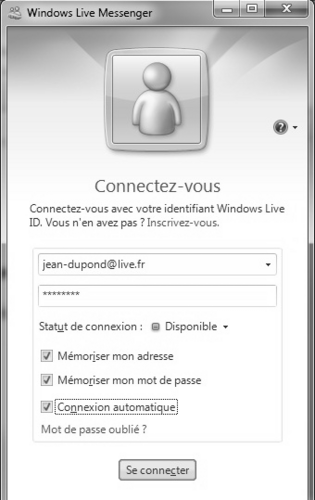
La fenêtre principale de Windows Live Messenger s'affiche alors. Une petite page Web intitulée Aujourd'hui sur Windows Live s'ouvre en même temps. Fermez-la et revenez à la fenêtre principale. En haut, vous trouvez les informations vous concernant. Il y a votre nom, une image et un champ « Entrez votre message perso ». En dessous se situent un champ de recherche et l'espace, sans doute encore vide, réservé à la liste de vos contacts.
Ajoutez des contacts
Pour ajouter un contact, il faut que vous possédiez son identifiant Windows Live ID, c'est-à-dire l'adresse électronique qu'il utilise pour sa connexion. Si vous l'avez, cliquez sur le bouton « Ajouter un contact ou un groupe » représentant un petit personnage accompagné d'une croix verte et situé près du champ de recherche, puis cliquez sur « Ajouter un contact ».
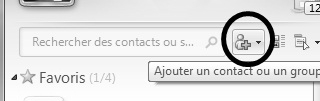
Dans la fenêtre qui s'affiche, saisissez l'adresse de votre ami dans le champ « Adresse de messagerie instantanée » et cliquez sur « Suivant ». Dans le champ « Ajouter votre message », expliquer à votre ami que vous aimeriez l'ajouter dans vos contacts et cliquez ensuite sur « Envoyer une invitation ».
Votre ami reçoit alors votre message sur son courrier électronique. Une fois qu'il aura validé votre invitation, une icône à son nom apparaîtra dans la fenêtre principale de Windows Live Messenger.
Discutez avec vos amis
Pour discuter avec un de vos contacts, il faut tout d'abord que celui-ci soit, comme vous, connecté. C'est le cas si l'icône le représentant est entourée de vert.
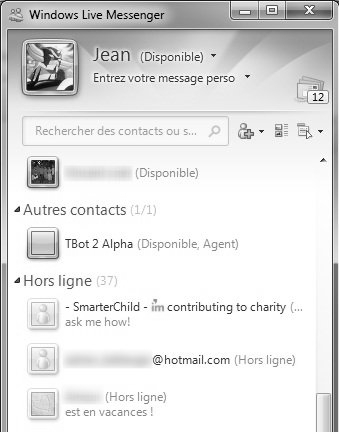
Double-cliquez alors dessus pour ouvrir une fenêtre de conversation. Saisissez votre texte dans le petit rectangle blanc du bas, et envoyez-le en appuyant sur la touche « Entrée » du clavier. Votre message apparaît dans le rectangle du haut. Si votre contact vous répond, son texte apparaît sous le vôtre. Pour répondre à la réponse et continuer la conversation, tapez de nouveau votre texte dans le rectangle du bas.
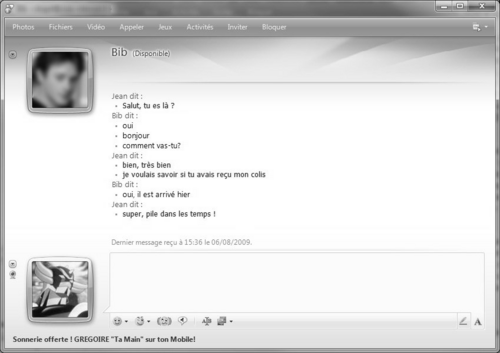
ASTUCE
Vous pouvez ajouter des émoticônes, ou smileys, dans la conversation en les sélectionnant via le bouton le plus à gauche situé juste sous le champ où vous saisissez votre texte. Un autre bouton vous sert à mettre en forme vos mots, comme dans un traitement de texte.
Modifiez vos informations personnelles
Votre nom, votre « avatar » (l'image vous représentant) et votre message d'humeur : vous pouvez personnaliser ces trois éléments personnels lorsque vous vous connectez à Windows Live Messenger. Ces modifications s'effectuent depuis la fenêtre principale du logiciel.
Pour modifier votre nom, cliquez dessus avec la souris et sélectionnez « Modifier votre surnom ». Dans le champ « Tapez le surnom sous lequel vous souhaitez apparaître » de la fenêtre qui s'affiche, saisissez un nouveau nom et cliquez sur « OK ».
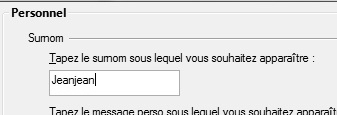
Pour modifier votre image personnelle ou avatar, double-cliquez dessus puis choisissez une nouvelle image dans la fenêtre « Sélectionnez votre image perso » qui apparaît. Pour utiliser une photo personnelle, cliquez plutôt sur le bouton « Parcourir », puis accédez au dossier comprenant la photo à utiliser. Une fois que vous l'avez sélectionnée, cliquez sur « Ouvrir » puis sur « OK » pour valider.
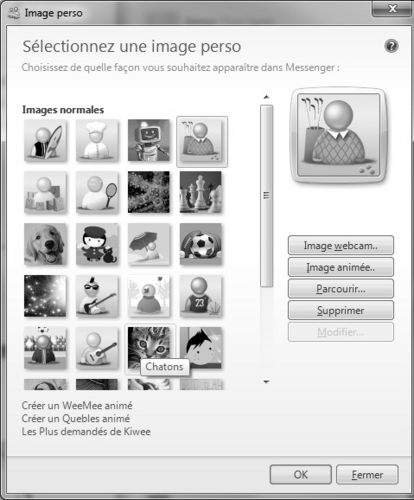
Pour modifier le message personnel que tous vos contacts découvrent chez eux près de l'icône vous représentant, cliquez dans le champ « Entrez votre message perso » et modifiez-le. Cliquez sur « Entrée » pour valider.
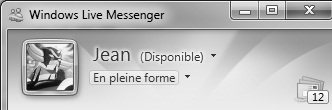
LES ALTERNATIVES A WINDOWS LIVE
Bien qu'édités, comme Windows 7, par Microsoft, les logiciels de la galaxie Live ne sont en rien obligatoires pour envoyer des messages ou discuter avec vos amis. Vous pouvez tout à fait utiliser d'autres programmes d'éditeurs tiers. Ceux mentionnés ci-dessous ne sont que des exemples, mais leur fonctionnement est semblable à celui de Windows Live Mail et Windows Live Messenger.
Pour le courrier électronique
- Thunderbird, à télécharger à l'adresse www.mozilla-europe.org/fr/products/thunderbird
- Foxmail, à télécharger à l'adresse http://foxmail.free.fr
- Eudora, à télécharger à l'adresse www.eudora.com
Pour la messagerie instantanée
- Pidgin, à télécharger à l'adresse www.pidgin.im
- Yahoo ! Messenger, à télécharger à l'adresse http://fr.messenger.yahoo.com
- Trillian, à télécharger à l'adresse www.trillian.im
Le texte original de cette fiche pratique est extrait de
«Tout pour bien débuter avec Windows 7» (Emmanuel GENTY,
Collection CommentCaMarche.net, Dunod, 2009)
